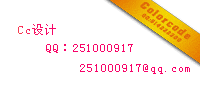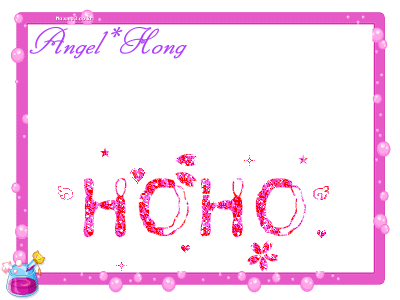两种闪字的制作方法(4)
来源:bbs.16xx8.com整理
作者:不详
学习:2077人次
;;;
一、填充式制作方法
效果图:
![闪字的二种制作方法[ps] 闪字的二种制作方法[ps]](http://pic.16xx8.com/allimg/201112/20111225164959312.jpg)
素材:
![闪字的二种制作方法[ps] 闪字的二种制作方法[ps]](http://pic.16xx8.com/allimg/201112/20111225164959313.jpg)
1、启动PS,新建一个500*100的文件,输入所需要的文件,设置字体、字号、字型
![闪字的二种制作方法[ps] 闪字的二种制作方法[ps]](http://pic.16xx8.com/allimg/201112/20111225164959314.jpg)
2、新建图层,用油漆桶工具填上白色填充色。
![闪字的二种制作方法[ps] 闪字的二种制作方法[ps]](http://pic.16xx8.com/allimg/201112/20111225164959315.jpg)
3、选定文字图层,使用魔棒工具,按住键盘上的Shift选择文字中间部分,对字体中间部分进行选择,再选择白色新建图层,按删除键(Delete)(作用:删除白色新建图层上的文字中间空心部分)
![闪字的二种制作方法[ps] 闪字的二种制作方法[ps]](http://pic.16xx8.com/allimg/201112/20111225164959316.jpg)
![闪字的二种制作方法[ps] 闪字的二种制作方法[ps]](http://pic.16xx8.com/allimg/201112/20111225164959317.jpg)
4、启动PS的IR进行动画处理。
![闪字的二种制作方法[ps] 闪字的二种制作方法[ps]](http://pic.16xx8.com/allimg/201112/20111225164959318.jpg)
5、打开素材,把素材中的三个图层复制到当前的文件中。
![闪字的二种制作方法[ps] 闪字的二种制作方法[ps]](http://pic.16xx8.com/allimg/201112/20111225164959319.jpg)
6、新建帧,选择相应的图层,调整速度。
![闪字的二种制作方法[ps] 闪字的二种制作方法[ps]](http://pic.16xx8.com/allimg/201112/20111225164959320.jpg)
![闪字的二种制作方法[ps] 闪字的二种制作方法[ps]](http://pic.16xx8.com/allimg/201112/20111225164959321.jpg)
7、保存文件。(文件——将优化结果存储为[gif文件])
二、覆盖式制作方法
效果图:
![闪字的二种制作方法[ps] 闪字的二种制作方法[ps]](http://pic.16xx8.com/allimg/201112/20111225164959322.jpg)
1、启动PS,新建一个500*100的文件,输入所需要的文件,设置字体、字号、字型
![闪字的二种制作方法[ps] 闪字的二种制作方法[ps]](http://pic.16xx8.com/allimg/201112/20111225164959323.jpg)
2、新建图层。
![闪字的二种制作方法[ps] 闪字的二种制作方法[ps]](http://pic.16xx8.com/allimg/201112/20111225164959324.jpg)
3、选择新建的图层,使用画笔工具进行覆盖点(点刻密集)处理。
![闪字的二种制作方法[ps] 闪字的二种制作方法[ps]](http://pic.16xx8.com/allimg/201112/20111225164959325.jpg)
4、启动PS的IR
5、新建帧,选择相应的图层,调整速度。
6、保存文件。(文件——将优化结果存储为[gif文件])
(4、5、6、方法同一)
学习 · 提示
相关教程
关注大神微博加入>>
网友求助,请回答!